Er was eens een onhandig stukje hardware, een scanner genaamd, om een papieren document om te zetten in een digitaal formaat. Die dagen zijn voorbij. Als u tegenwoordig een document wilt scannen, heeft u alleen maar uw eigen document nodig iPhone. U kunt documenten rechtstreeks vanaf uw iPhone scannen met behulp van verschillende apps. Wij laten u zien hoe het moet iOS 14.
Inhoud
- Gebruik de Bestanden-app
- Gebruik de Notes-app
- Gebruik continuïteitscamera
Gebruik de Bestanden-app
Met de app Bestanden kunt u heel eenvoudig documenten scannen en op uw telefoon opslaan. U kunt zelfs bonnen scannen of documenten ondertekenen en scannen. Zorg ervoor dat u verbonden bent met iCloud en toegang heeft tot uw iCloud Drive vanaf zowel uw iPhone als uw computer. Hier leest u hoe u aan de slag kunt gaan.
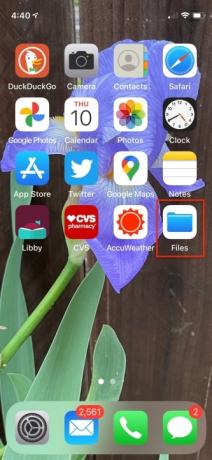
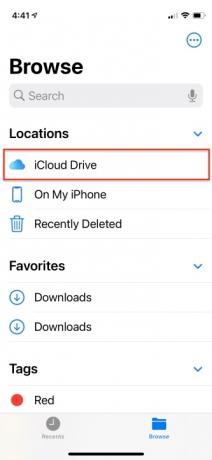

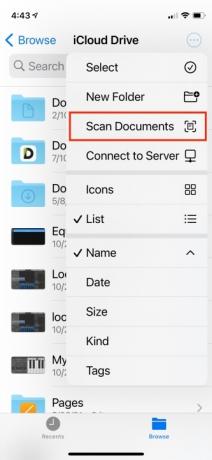
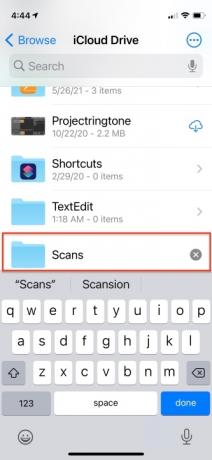
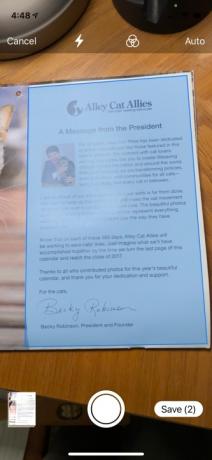
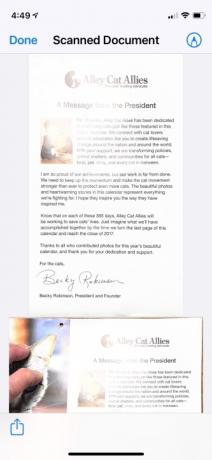
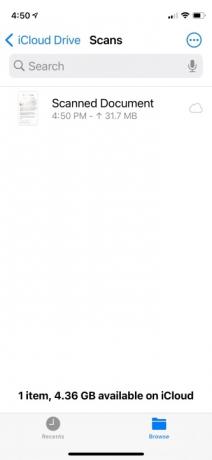
- Zoek de app Bestanden op uw telefoon. Daar kunt u al uw iCloud-bestanden bekijken.
- Terwijl de app geopend is, selecteert u de iCloud Drive plaats.
- Veeg omlaag over het scherm en tik op de drie stippen Meer icoon.
- Selecteer Nieuwe map, geef uw map een naam Scannen, en tik vervolgens op Klaar.
- Van je nieuwe Scannen map, veeg opnieuw naar beneden om op de drie stippen te tikken Meer knop en selecteer Documenten scannen om de camera te activeren.
- Plaats het document op een oppervlak en beweeg de telefoon erboven totdat het wordt herkend door de Camera-app. Het document is blauw gemarkeerd. Meestal maakt de app de foto automatisch, maar er is ook een ontspanknop voor het geval uw document niet meteen wordt opgepakt.
- Druk op Redden knop en uw scan gaat naar de Scannen map, waar deze overal zichtbaar is waar u toegang hebt tot iCloud. Van daaruit kunt u op het document tikken om het te hernoemen.
Aanbevolen video's
Meerdere documenten achter elkaar scannen
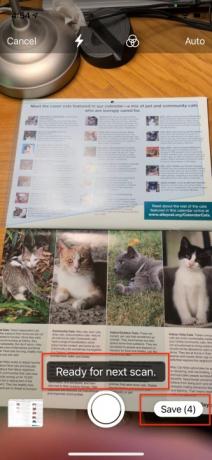
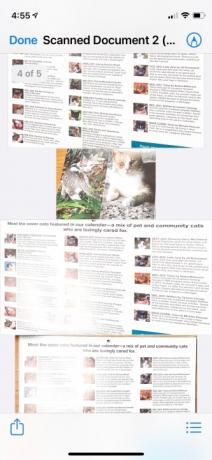

- Plaats uw documenten in een stapel, zodat ze op volgorde worden gescand, de een na de ander.
- Nadat de camera de eerste pagina heeft opgenomen, leest de app Klaar voor volgende scan langs de onderkant. Verwijder de eerste pagina zodat deze de tweede pagina kan vastleggen.
- Herhaal dit totdat u klaar bent met scannen.
- Kraan Redden en al uw gescande pagina's worden in één document opgeslagen. Een badge geeft aan hoeveel pagina's er zijn opgenomen.
Maak je geen zorgen over de juiste scanhoek, want de app corrigeert automatisch de weergave om de scan vlakker te maken. Wanneer u de voltooide scans bekijkt, worden deze goed uitgelijnd met een hoogwaardige weergave van de inhoud.
Verwant
- Apple kan te maken krijgen met een ‘ernstig’ iPhone 15-tekort vanwege productieproblemen, aldus het rapport
- De beste datingapps van 2023: onze 23 favoriete
- Deze opvouwbare telefoon is lichter dan de iPhone 14 Pro Max
Gebruik de Notes-app
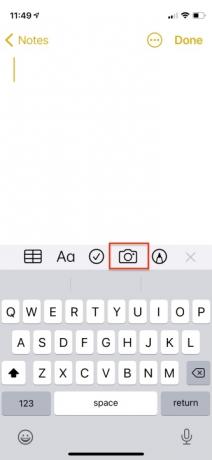
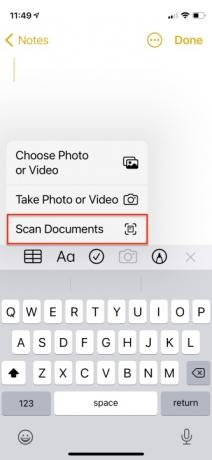
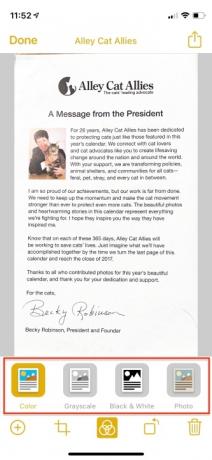
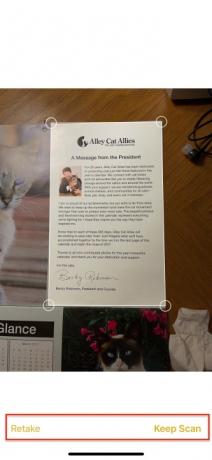

De iPhone is ingebouwd Notities-app heeft een scanfunctie waartoe u toegang hebt telkens wanneer u een nieuw document maakt. Hier leest u hoe u het moet doen.
- Open een bestaande notitie of maak een nieuwe notitie.
- Druk op Camera pictogram en selecteer Documenten scannen.
- Plaats uw document op een oppervlak en beweeg de camera van uw apparaat eroverheen.
- Als uw apparaat in de automatische modus staat, scant de app uw document automatisch door het geel te markeren. De app past flits toe, afhankelijk van de lichtomstandigheden. U kunt handmatig een scan maken door op de ontspanknop te tikken als de camera uw document niet automatisch vastlegt.
- Tik op de filters om de scan te verfijnen op kleur, zwart-wit en grijstinten.
- Versleep de hoeken om de scan indien nodig aan te passen zodat deze op de pagina past, of om slechts een deel van de gewenste pagina te scannen.
- Kraan Blijf scannen.
- Voeg meer scans toe aan het document als het een scan van meerdere pagina's is en tik op Redden wanneer je klaar bent.
Wanneer uw scan klaar is, kunt u er nog steeds aanpassingen in filteren, bijsnijden of roteren, of de scan weggooien. De Opnieuw nemen Met de knop kunt u een enkele pagina in een reeks corrigeren zonder dat u een scan van meerdere pagina's opnieuw hoeft te starten. U kunt de documentranden verder bijsnijden of wijzigen, een filter gebruiken of het document draaien zodat het er precies zo uitziet als u dat wilt.
Gebruik continuïteitscamera
1 van 4
Zowel MacOS als iOS hebben een ingebouwde functie genaamd Continuity Camera, waarmee je de camera op je mobiele apparaat rechtstreeks vanaf je Mac kunt beheren. U kunt uw foto's en scans ook snel rechtstreeks vanaf uw apparaat overbrengen naar een document op uw computer.
Continuity Camera werkt met native apps zoals Notes, Mail, Berichten, Teksteditor, Keynote 8.2, Numbers 5.2 en Pages 7.2 of hoger. Het is beschikbaar met MacOS Mojave en iOS 12 of recentere besturingssystemen.
Om Continuity Camera te gebruiken, moet u ervoor zorgen dat uw Mac en uw iPhone zijn verbonden met hetzelfde Wi-Fi-netwerk en dat Bluetooth is ingeschakeld. Zorg ervoor dat beide apparaten zijn ingelogd op hetzelfde iCloud-account en dat tweefactorauthenticatie is ingeschakeld. Hier leest u hoe u kunt scannen met iOS 14 en MacOS Big Sur met behulp van Teksteditor.
- Open een van de ondersteunde apps op uw Mac.
- Control-klik of klik met de rechtermuisknop in het Mac-document of -venster en kies Documenten scannen in het pop-upmenu. U kunt de scanfunctie ook openen door op te klikken Bestand of Invoegen op de menubalk.
- Richt uw iPhone of iPad camera lens bij het document en wacht tot de scan is voltooid. U kunt een scan handmatig vastleggen door op de sluiterknop te tikken of een van de volumeknoppen te gebruiken.
- Pas de positie van de camera aan zodat deze op de pagina past of snijd alleen het gewenste deel van de scan bij door de hoeken te slepen. Dan klikken Blijf scannen.
- Herhaal het proces om extra scans toe te voegen of tik op Redden af te maken.
Aanbevelingen van de redactie
- Hoe u uw iPhone snel kunt opladen
- Een iPhone is zojuist op een veiling voor een bizar bedrag verkocht
- Hoe u de Apple ID van iemand anders op uw iPhone kunt verwijderen
- Beste Prime Day iPad-deals: vroege deals komen terecht op topmodellen
- De installatie van de essentiële beveiligingsupdate voor Apple-apparaten duurt slechts een paar minuten
Upgrade uw levensstijlMet Digital Trends kunnen lezers de snelle technische wereld in de gaten houden met het laatste nieuws, leuke productrecensies, inzichtelijke redactionele artikelen en unieke sneak peeks.



